모니터링
모니터링 화면에 표시된 보호 상태는 현재 보호 수준을 알려 줍니다. 요약에는 시스템에 대한 상세 정보가 포함되어 있습니다.
![]() 녹색 사용자의 장치가 보호됨 상태는 보호 수준이 최대임을 나타냅니다.
녹색 사용자의 장치가 보호됨 상태는 보호 수준이 최대임을 나타냅니다.
![]() 빨간색 아이콘은 주요 문제가 있음을 나타냄 - 컴퓨터의 보호 수준이 최대가 아닙니다. 오류 메시지 상세 정보를 통해 현재 상태를 더 잘 이해할 수 있습니다.
빨간색 아이콘은 주요 문제가 있음을 나타냄 - 컴퓨터의 보호 수준이 최대가 아닙니다. 오류 메시지 상세 정보를 통해 현재 상태를 더 잘 이해할 수 있습니다.
문제를 해결할 수 없는 경우 ESET 지식베이스 를 검색하십시오. 계속해서 지원이 필요한 경우 지원 요청을 전송 할 수 있습니다. ESET 기술 지원은 사용자의 질문에 신속하게 응답하고 해결 방법을 찾을 수 있도록 도와줍니다. 전체 상태 목록을 보려면 고급 설정(F5 키) > 알림 > 애플리케이션 상태를 열고 편집을 클릭합니다.
![]() 주황색 아이콘은 ESET 제품에 중요하지 않은 문제에 대한 주의가 필요함을 나타냅니다.
주황색 아이콘은 ESET 제품에 중요하지 않은 문제에 대한 주의가 필요함을 나타냅니다.
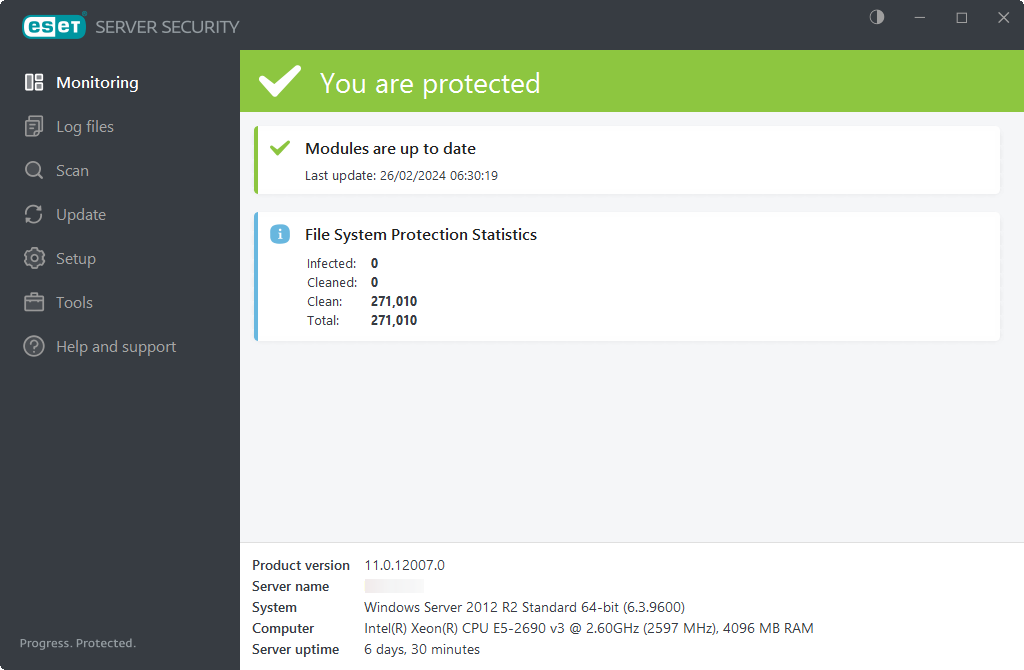
제대로 작동하는 모듈에는 녹색 확인 표시가 지정됩니다. 제대로 작동하지 않는 모듈에는 빨간색 느낌표 또는 주황색 알림 아이콘이 지정됩니다. 모듈에 대한 추가 정보가 창의 위쪽 부분에 표시됩니다.
모듈을 해결하기 위한 권장 해결 방법 또한 표시됩니다. 개별 모듈의 상태를 변경하려면 기본 메뉴에서 설정을 클릭한 다음 원하는 모듈을 클릭합니다.
모니터링 페이지에는 다음을 비롯한, 시스템에 대한 정보도 포함되어 있습니다.
•제품 버전 - ESET Server Security의 버전 번호입니다.
•서버 이름 - 컴퓨터 호스트 이름 또는 FQDN입니다.
•시스템 - 운영 체제 상세 정보입니다.
•컴퓨터 - 하드웨어 상세 정보입니다.
•서버 가동 시간 - 시스템이 작동되고 실행되는 시간을 표시합니다. 기본적으로 가동 중지 시간과 반대입니다.
권장 해결 방법을 사용하여 문제를 해결할 수 없는 경우 도움말 및 지원을 클릭하여 도움말 파일에 접근하거나 ESET 지식베이스 를 검색합니다. 계속해서 지원이 필요한 경우 지원 요청을 전송 할 수 있습니다. ESET 기술 지원은 사용자의 질문에 신속하게 응답하고 해결 방법을 찾을 수 있도록 도와줍니다.
